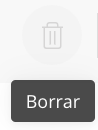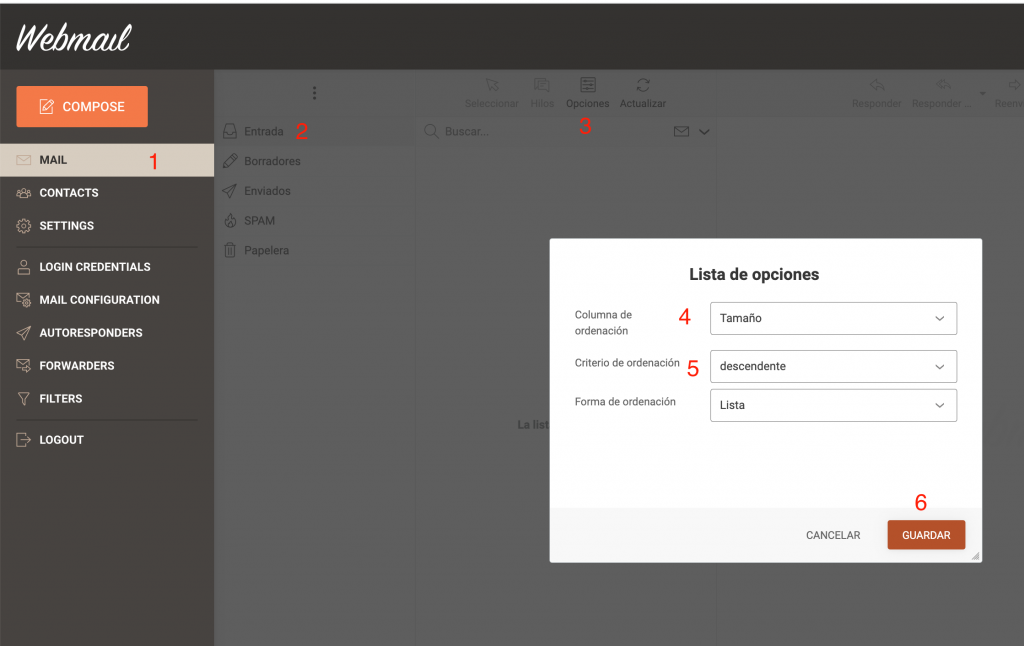Liberar espacio de mi cuenta
¿Cómo liberar espacio en mi cuenta?
1. ARCHIVOS
!IMPORTANTE! Previamente hacer copia de seguridad en su ordenador.
- Analizar las páginas web y los archivos que tiene alojados en su cuenta y eliminar los que no necesite.
- En muchas ocasiones hay archivos duplicados, archivos grandes de copias de seguridad anteriores o imágenes no optimizadas que ocupan grandes cantidades de espacio.
- Si no sabe qué archivos puede borrar, recomendamos que contacte con un desarrollador web para que le pueda asesorar. !IMPORTANTE! la eliminación de ciertos archivos puede inutilizar sus páginas web y servicios alojados.
- Para eliminar los archivos no esenciales y que no necesite, puede acceder desde el panel de su cuenta https://www.mysitearea.com, apartado SITIO WEB > Gestor de archivos > Buscar los archivos que quiere eliminar y pulsar el icono de la papelera del menú superior.

2. CORREOS
!IMPORTANTE! Previamente hacer copia de seguridad en su ordenador.
Para liberar espacio en los correos electrónicos, puede utilizar diferentes métodos una vez echa la copia de seguridad en su ordenador.
- Liberar espacio desde su cuenta de webmail
- Para borrar correos que no necesite desde webmail. !IMPORTANTE! Eliminar correos desde su gestor de correo (Outlook, Thunderbird, móvil, entre otros) NO liberará espacio de su cuenta.
- Para borrar los correos que no necesite desde webmail, recomendamos que primero ordene los correos de mayor a menor peso, ya que los correos que tienen archivos adjuntos son los que más espacio ocupan. Para ordenarlos, acceder a webmail con la cuenta que quiere liberar espacio > Ir a: https://www.sudominio.com/webmail > Ir a la carpeta Entrada por ejemplo > pulsar el botón Opciones > Columna de ordenación: Tamaño >
- Una vez ordenados ya podrá seleccionar los correos que quiere eliminar.
- Repetir el proceso para las otras carpetas (Enviados, Spam, etc.)
- !IMPORTANTE! Una vez eliminados los correos, vaciar la papelera para liberar espacio en su cuenta.

- Cambiar la configuración de sus correos electrónicos de IMAP a POP
- La configuración IMAP guarda los correos en su cuenta y la configuración POP guarda los correo en su dispositivo (ordenador/móvil). Si modifica la configuración de su dispositivo con configuración POP, liberará todo el espacio de su cuenta que ocupa su cuenta de correo.
- !IMPORTANTE! si se configura su dispositivo como POP no marcar la opción que tienen muchos dispositivos de guardar copia del correo en el servidor, sino, no liberará el espacio que necesita.
- Si no sabe cómo modificar la configuración de su correo, puede consultar el siguiente manual de ayuda (https://www.munord.com/clientes/ayuda-configuracion-correo) o contacte con su informático para que le configure su equipo (ordenador/móvil)
- AUMENTAR ESPACIO DE SU CUENTA
- Alternativamente puede aumentar el espacio de su cuenta en packs de 10GB contratándolo des del siguiente enlace: https://www.munord.com/clientes/producto/pack-10gb-ssd